Connexion à une distribution Hadoop personnalisée
Lorsque vous sélectionnez l'option Custom dans la liste déroulante Distribution, vous vous connectez à une distribution Hadoop différente de celles fournies dans la liste Distribution dans le Studio Talend.
Pourquoi et quand exécuter cette tâche
Une fois l'option Custom (Personnalisée) sélectionnée, cliquez sur le bouton [...] pour ouvrir la boîte de dialogue Import custom definition (Importer la définition personnalisée) et procédez comme suit :
Notez que les versions personnalisées ne sont pas officiellement supportées par Talend. Talend et sa Communauté fournissent l'opportunité de vous connecter à des versions personnalisées depuis le Studio Talend mais ne peuvent garantir que la configuration de la version choisie sera simple, car de nombreuses versions et distributions d'Hadoop différentes sont disponibles. Il est recommandé de configurer cette connexion uniquement si vos connaissances relatives à Hadoop sont suffisantes pour gérer d'éventuels problèmes par vous-même.
Procédure
Résultats
Une fois la configuration de la distribution Hadoop personnalisée terminée, vous pouvez continuer à saisir d'autres paramètres requis pour la connexion depuis la vue de configuration de la connexion à Hadoop.
Si la distribution Hadoop personnalisée à laquelle vous souhaitez vous connecter contient YARN et que vous souhaitez l'utilisez, cochez la case Use YARN à côté de la liste Distribution.
Une vidéo est disponible à l'adresse suivante, pour expliquer, en prenant l'exemple de HDFS, comment configurer une connexion à un cluster Hadoop personnalisé, ou distribution Hadoop non supportée : How to add an unsupported Hadoop distribution to the Studio (en anglais).
Cette page vous a-t-elle aidé ?
Si vous rencontrez des problèmes sur cette page ou dans son contenu – une faute de frappe, une étape manquante ou une erreur technique – dites-nous comment nous améliorer !

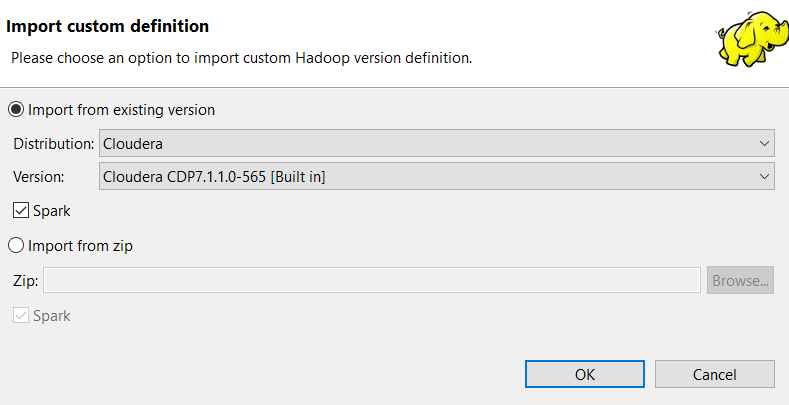
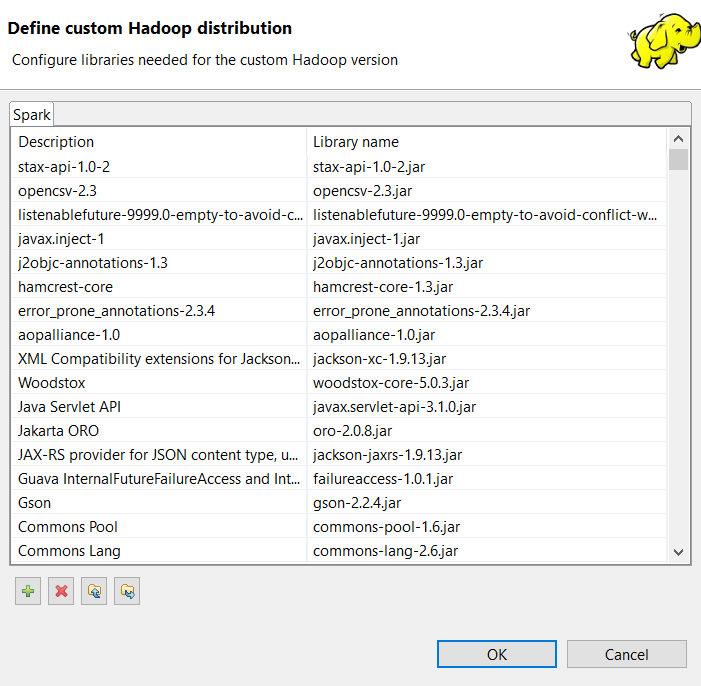
 .
.